2019年12月に発売された360度カメラRICOH THETAのエントリーモデル RICOH THETA SC2。
前身機であるRICOH THETA SCとどんな違いがあるのか気になる!という方も多いはず。
そこで今回は、普段THETA SCをお使いのユーザーMayukaさんに、RICOH THETA SC2をお試し頂き、SCとの違いについて伺いました。

【THETA SC2のシャッターを押したがるお子さん】
セルフタイマーボタン
まず初めに、Mayukaさんは普段どのようなシーンでTHETAをお使い頂いているのか、教えて下さい。
子どもが生まれてから写真を撮ることが好きになり、普段はミラーレスカメラでよく子どもたちを撮影しています。THETAも出かけるときにはいつも持っていて、景色が良い場所やお花が綺麗な場所では、子どもたちと一緒にTHETAで撮影しています。
Mayukaさんは普段THETA SCをお使い頂いていますが、今回THETA SC2を使ってみて、一番使いやすいと感じたところはどこでしょうか?
THETA SC2には本体に「セルフタイマー」ボタンがある点です。
【THETA SC2で撮影】
私はTHETAを一脚や三脚に装着して撮影することが多いのですが、その際にセルフタイマー機能を活用すると便利です。THETA SCでは、スマホとTHETAをwifiで接続してアプリでセルフタイマーを設定する方法が一つ。もう一つは本体のWifiボタンと電源ボタンの二つを同時長押ししてセルフタイマーを起動させる方法です。
ただ、撮影時にTHETAとスマホを毎回Wifiで接続するのは、子どもがいてバタバタしている中では大変です。また、本体のWifiボタンと電源ボタンの同時長押しは、どちらも小さいボタンなので、慌てているとうまく同時に押せなかったりすることもありました。
新モデルのTHETA SC2では、本体に独立したセルフタイマー専用のボタンがあるので、簡単にセルフタイマーに切り替えることができ、SCと比べてとても便利で、使いやすいと感じました。

【SC2は本体セルフタイマーボタンで簡単に起動】
また、セルフタイマーの秒数が表示画面に大きく表示される点も、とても分かりやすくて使いやすいです。
表示画面は小さくても、あると便利ですよね。
そうですね。SC2の表示画面では、電源残量がどれくらいあるか、さっと見て分かるところも良かったです。
ちなみに、撮影したい瞬間にシャッターを切るには、指でそのまま本体のシャッターボタンを押して撮影するのが手軽だと思います。それでも、一脚や三脚を併用して使う方が多いですか?
THETAを使い始めたころは、一脚や三脚は使わず、指でシャッターボタンを押して撮影することが多かったです。

【THETAを手に持ち手軽に撮影している様子】
指でTHETAのシャッターボタンを押して撮影するのも手軽で便利なのですが、やっぱりどうしても画像への指写りが気になることも。

【THETAを手持ちで撮影して編集】
一脚や三脚にTHETAを装着することで、指写りも減り、編集がしやすくなります。なのでSC2にセルフタイマーボタンが付いてとても使いやすかったです。
Bluetoothリモコン
THETA SC2は、簡単にBluetoothリモコンと接続してシャッター操作を行うことが可能になりました。Bluetooth リモコンはお試し頂けましたか?
はい、とっても便利でした!Bluetoothリモコンを使い始めてから、THETAを使うときはリモコン撮影が増えました。
【THETA SC2で撮影:右手でリモコンを操作】
私は子どもと一緒に撮影することが殆どですが、子どもたちはセルフタイマーの数秒ですらじっと待ってられない時もあります。リモコンがあると、撮影したい瞬間にシャッターを切ることができるので、とっても便利でした。
Bluetoothリモコンとの接続は簡単でしたか?
はい、とても簡単でした。SC2本体のセルフタイマーボタンを長押しすると、表示部にリモコンマークが点滅します。その状態でリモコン側の電源ボタンを押すと、自動的にペアリングが開始します。

【リモコンとの接続を示すリモコンマーク】
また、一度ペアリングしておくと、THETAが電源OFFになって再度電源ONした場合でも、また勝手にリモコンとペアリングが始まります。(※リモコン側の電源が入っている状態の場合)
Bluetoothリモコンは小さいですが、いつもどのように持ってましたか?
リモコンは小さいので失くさないよう、キーホルダーにつなげて腰のベルトにぶらさげていました。使いたい時にさっと使えるのでとても便利です。

リモコンがあると、一脚や三脚を使用するときも、スマホとTHETAをWifiで接続してリモート撮影したり、セルフタイマーで数秒待つ、、、ということも必要なくなり、より手軽に一脚や三脚とTHETAをセットで使えるようになりました。

【THETA SC2で撮影し編集】
動画・静止画の画質
THETA SC2は動画の画質が4Kになり動画性能が向上した点も、SCとの違いのひとつです。動画の撮影はお試し頂けましたか?
はい、SCと比べて動画の画質が綺麗になったことに、とても驚きました!
どんなシーンで動画の撮影をされたのでしょうか?
普段THETAの動画撮影はあまりしないのですが、水族館のアトラクションに乗った時に、ここをTHETAの360度動画で撮影したら楽しそう!と思い、撮影してみました。
【THETA SC2で撮影し編集】
SCのときは、動画の転送が重くて処理に時間がかかった記憶があるのですが、SC2は動画の転送もSCよりも早く、処理スピードが上がった気がしました。
静止画の画質はどうでしたか?
SC2は全体的にSCと比べて画質がきれいになった印象でした。特に、少し薄暗いところで撮影したときは、SCと比べてブレにくく、ばちっと綺麗に撮影できました。

【THETA SC2で撮影し編集】
また、私は普段撮影した画像をスマホのLightroomアプリで色味を編集しています。SCで撮影した画像に比べて、SC2で撮影した画像は、Lightroomで編集してもノイズが出にくく、画質が良くなったと感じました。
THETA SC2では、「顔」「夜景」「車窓」とういう3種類のプリセットの撮影モードがあり、スマホから本体に設定しておくと、本体のモードボタンですぐに呼び出せる機能が搭載されました。プリセット機能は使ってみましたか?
「夜景」モードは何度か使ってみました。

【夜景モードで撮影】
※夜景モードは通常三脚の使用を推奨しています。
イルミネーションや夜景など暗いシーンは、「夜景」モードを使うことが多かったと思います。
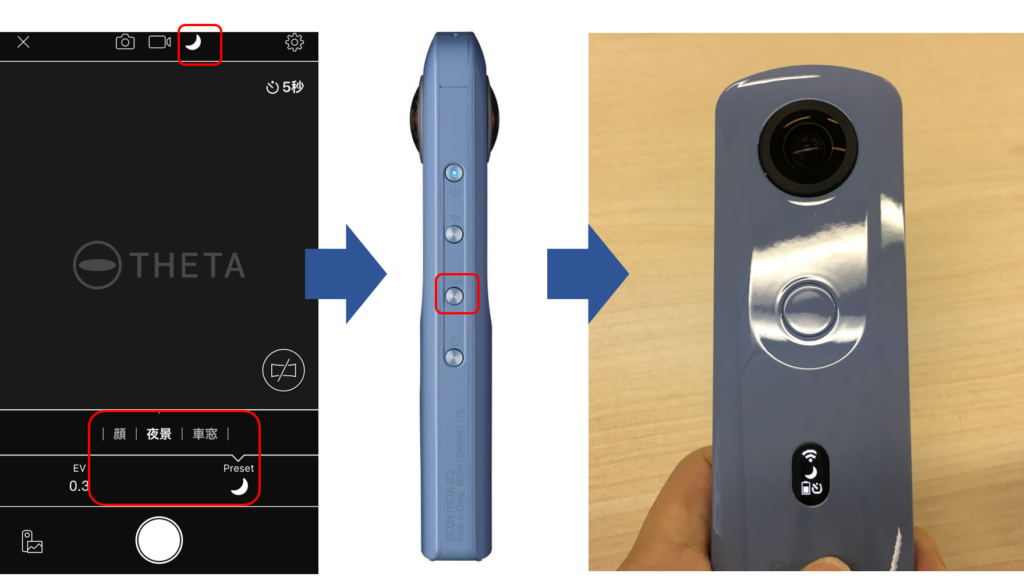
【THETAアプリ上でプリセットを設定し、本体のModeボタンで呼び出し撮影】
THETA撮影のコツ
MayukaさんはTHETAの撮影がとても素敵ですが、「ここはTHETAと相性が良い!」という撮影シーンがあれば教えて下さい。
とにかく周囲全体がきれいな景色の場所や、お花畑とはとても相性が良いと思います。特に周りに人がいないときは、空間ごとTHETAで撮影したくなります。
また、水族館でTHETAで撮影するのはとても楽しかったです。

【THETA SC2で撮影し編集】
THETAで撮影するときのコツはありますか?
子どもと一緒に撮影することが多いのですが、子どもの目線の位置にTHETAのレンズを持ってきて撮影することが多いです。
【THETA SC2で撮影】
お花と撮影するときは、お花にギリギリまでTHETAを近づけて撮影するようにしています。そうすると、THETA+アプリで編集したときにも、お花に囲まれているようなキレイな画像になるんです。

【THETA SC2で撮影し編集】
最後に、THETAのこんなところが良い!という点をお聞かせください。
何よりも、気軽に家族全員の写真が撮れることだと思います。
スマホの自撮りだと家族全員は難しいですし、普段使っている一眼で家族撮影するときは、三脚に置いてセルフタイマー撮影なので、子どもがじっとしてくれなくてフレームから外れてしまうこともあります。

【THETA SC2で撮影し編集】
THETAは、気軽に自分も含めた家族全員の写真が撮影できるところが、気に入っています!
ありがとうございました!これからも、THETAで素敵な家族の思い出を残してくださいね。(平川)

Instagram: mnm_hmar
使用機種:THETA SC2












